Windows7のPCでUSBメモリや外付けHDDに保存したファイルをWindows10で開いたあとにWindows7で見れなくなる原因についてNTFSのLFSバージョンの違いが挙げられます。
一言でUSBメモリと言っても記憶する形式(ファイルシステム)が複数あります。
NTFS
exFAT
FAT32
FAT16
などの種類が存在します。
今回はOSのバージョンが違うPCを併用して使っている場合に起こるかもしれないUSBメモリや外付けHDDのトラブルについてご紹介します。
原因はNTFSのLFSバージョンの違い
考えられる原因としてNTFSのLFS(ログファイルシステム)バージョンの違いが挙げられます。
Windows7まではLFS1.1
Windows8/8.1/Windows10ではLFS2.0
下位互換性が無い為にこのようなトラブルになります。
Windows10にUSBメモリ/外付けHDDを接続すると自動でLFSが2.0に更新されるのが原因として挙げられます。
つまり、Windows7ではLFS2.0が認識できない為エラーが発生し、チェックディスク(chkdsk)が実行され、その際にファイルシステムが破壊され、ファイルが消失する可能性もある。
※USBメモリに関してはLFSが1.1のままの可能性もあります。製品によって異なる。
Windows10のPC接続しLFSバージョンの確認が必要です。
私の環境でUSBメモリをWin10に接続しLFSを確認した場合は1.1のままでした。
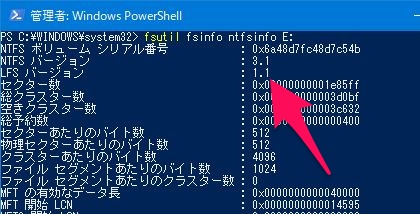
USBメモリは安全な取り外しをする
例えばWindows7で保存したUBSメモリをWindows10のPCで使用するとLFSは2.0になる可能性もあるが、USBメモリなどを抜く際に『ハードウェアを安全に取り外してメディアを取り出す』を毎回行っているとLFSも2.0が1.1へ戻ります。
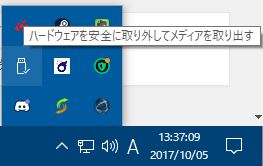
ただ1度でも安全な取り外しをしなかった場合LFSは2.0のままでWindows7で認識出来なくなります。
実際には毎回行う方はいるかもしれませんが、安全な取り外しが出来ませんなどメッセージが出てきたら、ついつい引っこ抜いてしまうと思いますし設定によってはタスクバーに表示されない可能性もあるので、あまり現実的な対策にはならないと思いますが、毎回安全な取り外しを行っている方は続けて下さい。
NTFSのLFSバージョンの確認方法
コマンドプロンプトまたはPoweShellを管理者権限で起動して、下記のコマンドと対象のドライブを選択します。
例:Cドライブを選択した場合
※私の持つUSBメモリではLFS1.1の為、内蔵SSDで確認しました。
fsutil fsinfo ntfsinfo C: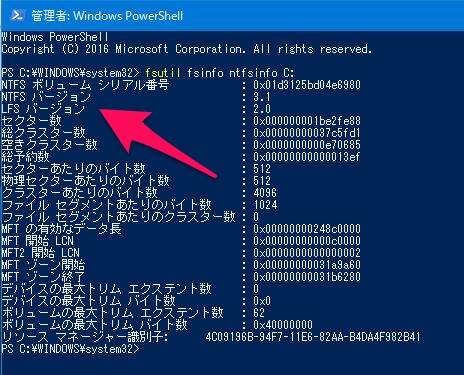
LFSバージョンは2.0と確認できました。
解決策
解決策と言っても既にファイルシステムが破損した状態では直らない可能性の方が高いです。
完全に破損している状態であれば、保存したファイルは諦めてフォーマットした方が早いです。
1:高速スタートアップを無効にする
高速スタートアップを無効化することでLFS1.1に保たれる可能性が有ります。
コントロールパネル → システム → 電源オプションから高速スタートアップを無効にする。
詳しくはこちらへ
Windows10で高速スタートアップを無効化する方法
2:レジストリを編集してWin10でもLFS 1.1にする
Windows7とWindows10を共有してLFSの互換の問題があるとするなら、Windows10のLFSバーションを1.1にしてしまえば安定して使えるという発想です。
レジストリを編集するので未然にトラブルを防ぐ為にレジストリのバックアップを行うことをお勧めします。
- Winキー+Rでファイル名を指定して実行を開きます。
- ボックス内に『regedit』と入力しレジストリエディターを開きます。
まで移動します。HKEY_LOCAL_MACHINE\System\CurrentControlSet\Control\FileSystem- FileSystemを右クリックし新規でDWORD(32ビット)値を作成します。
名前を
にします。NtfsDisableLfsUpgrade
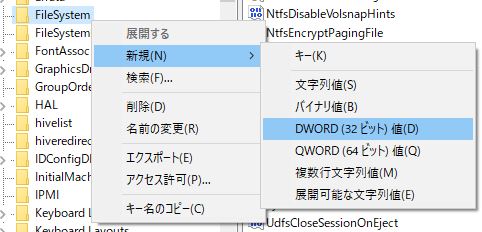
- NtfsDisableLfsUpgradeをダブルクリックし値を『0から1』に変更しOKで閉じます。
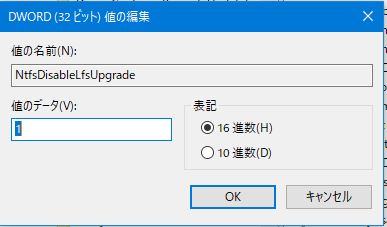
- PCを再起動します。
- LFSバージョンが1.1になっているか確認します。
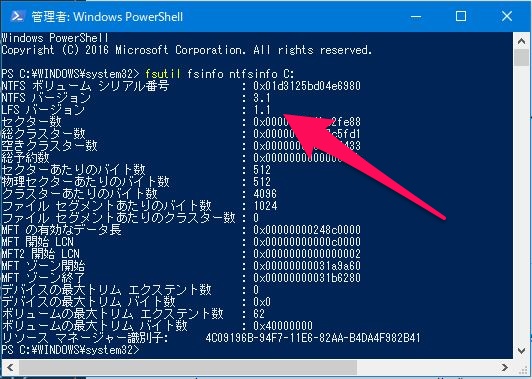
以上でWindows10のLFSバージョンを1.1にする操作は終了です。
元に戻す場合は上記で新規作成した値(NtfsDisableLfsUpgrade)を削除すると戻ります。
3:フォーマット形式をexFATに変更する
Windows7から10まで互換性があり、1ファイルの容量制限のない
『exFAT』形式にする。
※フォーマットをすると保存されたファイルも消滅します。
- PC/コンピュータを開き、フォーマットしたいUBSメモリまたは外付けHDDを右クリックしフォーマットを選択します。
- ファイルシステムを『exFAT』を選びます。
- アロケーションユニットサイズは『標準アロケーションサイズ』を選択します。
- フォーマットオプションは『クイック フォーマット』にチェックを入れます。
- 『開始』をクリックし実行します。
メリット:Windows7から10までの互換性/1ファイルに対しての容量制限が無い(実際は最大16EB)/MACと併用して使えるなどがあります。
デメリット:Windows7以前のXPなどのバージョンとは互換が無い/アクセス権の変更ができない
まとめ
USBメモリ/外付けHDDのフォーマット形式を確認し、NTFSボリュームであればLFSバージョンも確認する。
●:Windows10に接続した際にLFS 2.0であれば安全な取り外しをする。
●:フォーマット形式を『exFAT』にする。
●:高速スタートアップを無効にるす。
●Windows10でのLFSをレジストリ編集でLFS 1.1に固定する。
レジストリ編集でLFSを固定化するのが最も安定しそうな気がします。
レジストリを編集した場合はWindows Updateで書き換わる可能性があります。
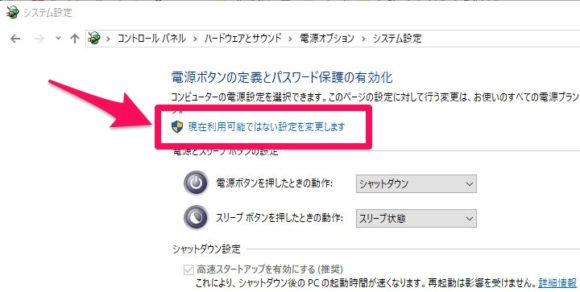
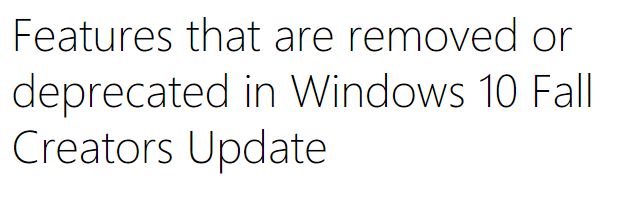
コメント